绘制鲜美葡萄
13、执行菜单栏上的“滤镜→模糊→高斯模糊”命令,拖动滑块(图2.2-21)模糊到如图2.2-22的效果:
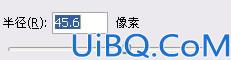
图2.2-21 设置模糊滤镜

图2.2-22 白色小方块模糊后的效果
14、按同样办法继续刻画其他的葡萄粒。注意整体和局部“三面、五调”的把握。

图2.2-23 葡萄粒基本完成的效果
15、用“钢笔工具”(快捷键P)勾出葡萄茎的形状,填上“草绿色”。再用“加深/减淡工具”(快捷键O)刻画明暗。注意“加深/减淡工具”在“选项栏”上的设置,如图2.2-24所示。

图2.2-24 加深/减淡工具在”选项栏”上的设置
16、再新建一层,用“矩形选框工具”创建一个长方形。设置背景色为 “草绿色”,“前景色”为明度较低、纯度较低“褐色”(RGB值分别为:45、22、1),按下键盘上的Ctrl+BackSpace或Ctrl+Delete组合键填充背景色后,执行菜单栏上的“滤镜→渲染→纤维”命令,调整到如图2.2-25的效果。

图2.2-25 执行纤维滤镜命令后的效果










 加载中,请稍侯......
加载中,请稍侯......
精彩评论